Word文档丢失了如何恢复?四种word文档数据恢复办法分享
Microsoft Word文档,作为我们日常学习、工作不可或缺的文本编辑工具,其重要性不言而喻。这些以.doc或.docx为后缀的文件,承载着信件、简历、报告、论文、书籍、流程图、海报、手册、学术论文等多种重要信息。
然而,文档丢失的情况时有发生,可能源于多种原因,如意外删除、误格式化、分区损坏或丢失、文件未正确保存、软件崩溃、磁盘故障,甚至恶意软件或病毒的侵害。一旦这些关键文档丢失,将带来诸多不便和潜在损失。

常见的Word文档丢失原因
- 意外删除:在操作电脑期间,不小心删除了文档,例如,删除文件的时候不小心将重要的文件一起删除了。
- 误格式化:操作失误,误将存有重要数据的分区格式化了。
- 分区损坏无法访问:存储Word文档的硬盘、SSD或是其他可移动磁盘打不开导致数据无法访问。
- 分区丢失:重装系统或是重新分区时误操作,导致分区丢失。
- 文件未正确保存:在编辑文档的期间,没有成功执行保存操作。
- 软件问题:文字处理软件出错,例如,崩溃停止响应,文档可能会受到影响。
- 磁盘故障:存储设备出现坏道或是其他硬件故障,导致数据无法读取。
- 恶意软件或病毒:病毒或是恶意程序会感染计算机并损坏文件,包括 Word 文档。
Word文档恢复方法
方法一、从回收站恢复文件
如果不小心删除了Word文档,先别急,它可能还在回收站里等你找回。下面,就教你如何从回收站轻松还原文件:
步骤一:打开回收站
只需双击桌面上的回收站图标,即可进入回收站界面。
步骤二:查找目标文件
在回收站中,你可以通过按名称、删除日期或文件大小进行排序,以便更快找到你想恢复的Word文档。
步骤三:选择并还原文件
找到目标文件后,单击即可选中。若需恢复多个文件,可按住Ctrl键并单击每个文件以进行多选。然后,右击选中的文件,在弹出的菜单中选择“还原”。此时,文件将被恢复到其原始位置;若原始位置已不存在或已更改,文件将默认被放置在桌面上。
方法二、从备份中查找Word文档
如果在 Word 中启用了自动保存或自动恢复功能,软件会每隔几分钟自动保存文档的备份副本。这样可以尝试在备份中找到文件。点击 “文件”>“选项”>“保存”,可以检查是否启用了自动恢复,并查看备份文件的存储位置。
此外,Word文档在编辑或保存期间也有可能被备份到了微软OneDrive个人云储存空间或是本地其他的磁盘上。根据自身实际情况在备份中查找文件即可。
方法三、在文件管理器中搜索
有时候word文件不见了,文件并没有丢失,而是被放到其他目录了。这种情况,在文件管理器中搜索文件即可。
步骤一:在文件管理器中打开某个磁盘,然后在右上方的搜索框内输入文件名或文件扩展名,然后按回车键。
步骤二:等待搜索完成。如果该分区内未找到想要的文件,请尝试在其他分区再次搜索。
方法四、使用数据恢复软件
如果误删的时间较久,或者说没有开启Word文档的自动保存功能,word文档没保存怎么办?
如果以上方法都不奏效,可以尝试使用文件恢复软件,例如牛学长Windows数据恢复工具,这是一款专业安全的数据恢复软件,该软件有优秀的扫描和恢复功能,对各种类型的文档恢复率都较高,包括word、PPT、JPEG、 PDF、DOCX、MP3、EXCEL、ZIP等。
操作步骤:
步骤1:打开牛学长Windows数据恢复工具,启动后主界面如下图所示,选择需要恢复数据的磁盘位置。
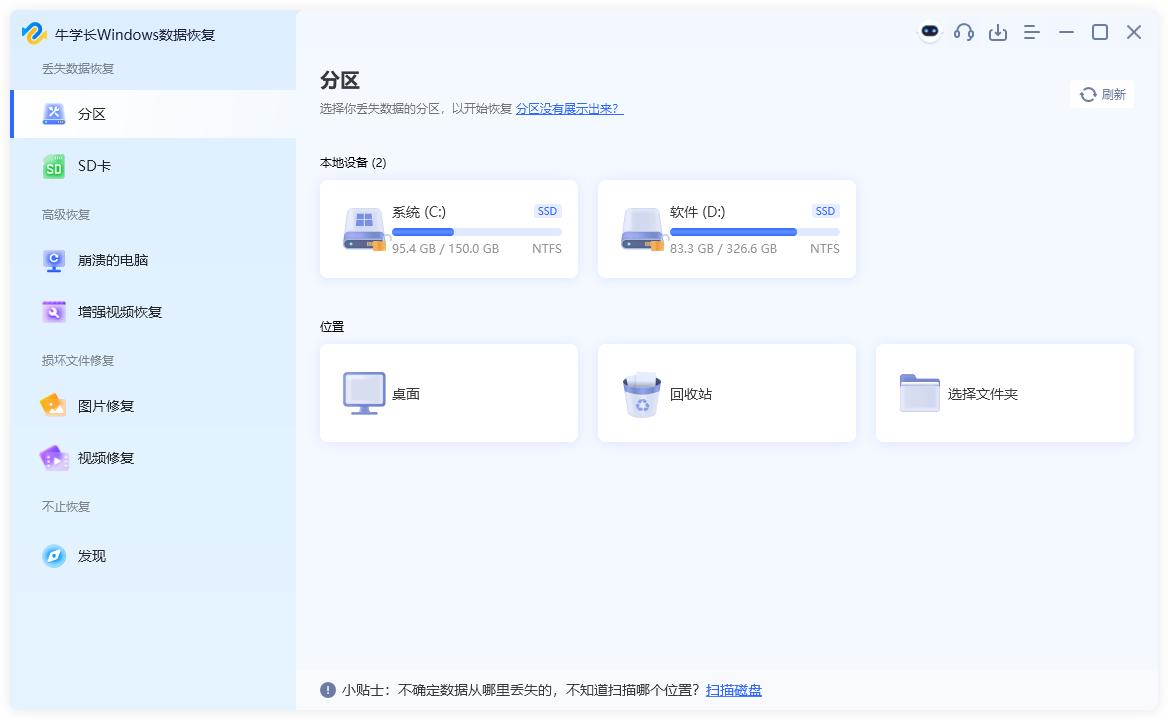
步骤2:然后选择好要扫描的数据类型,点击“扫描”,软件将开始彻底扫描。
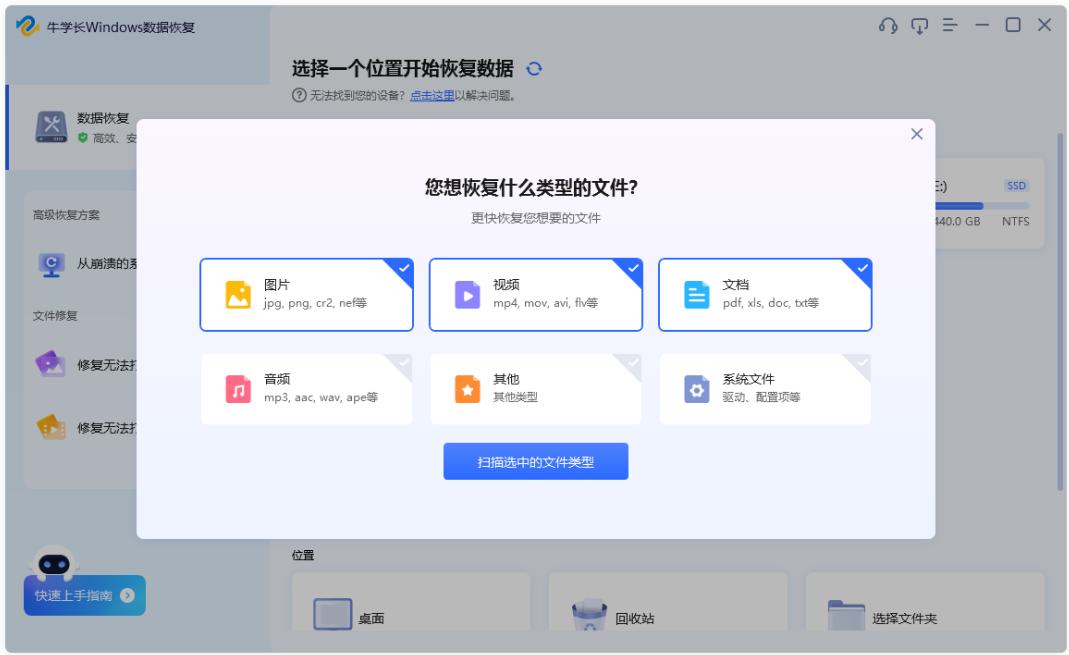
扫描完成后,软件将列出所选位置中的所有已删除文件,点击“文件视图”,即可查看按照数据类别显示的所有数据。
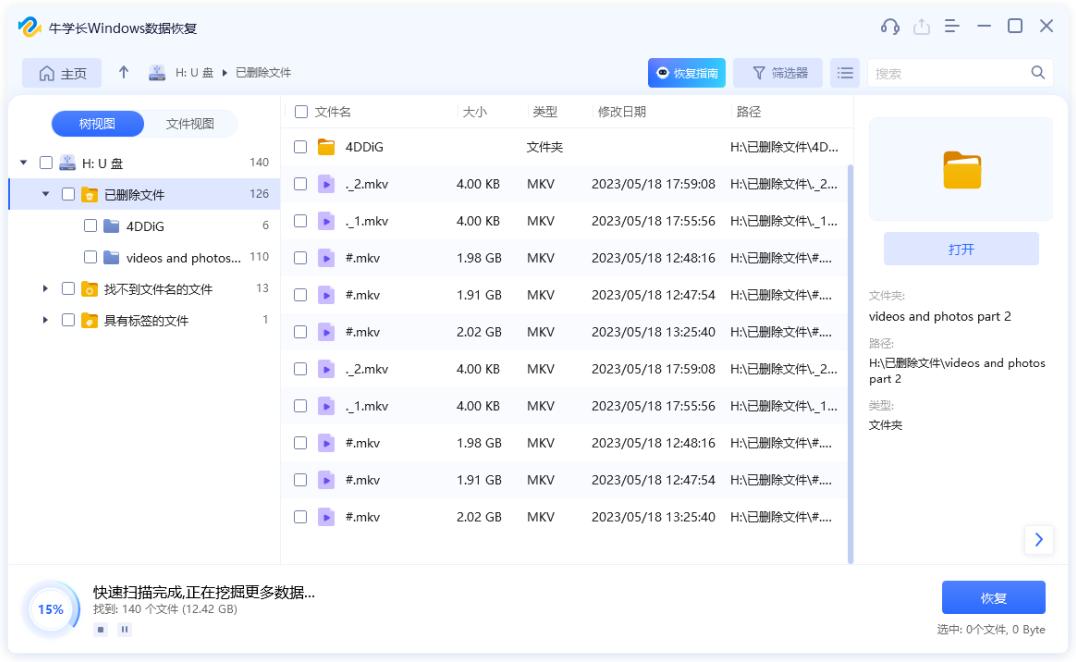
步骤3:勾选需要恢复的数据,然后单击“恢复”按钮选择恢复数据到指定文件夹即可恢复文件。
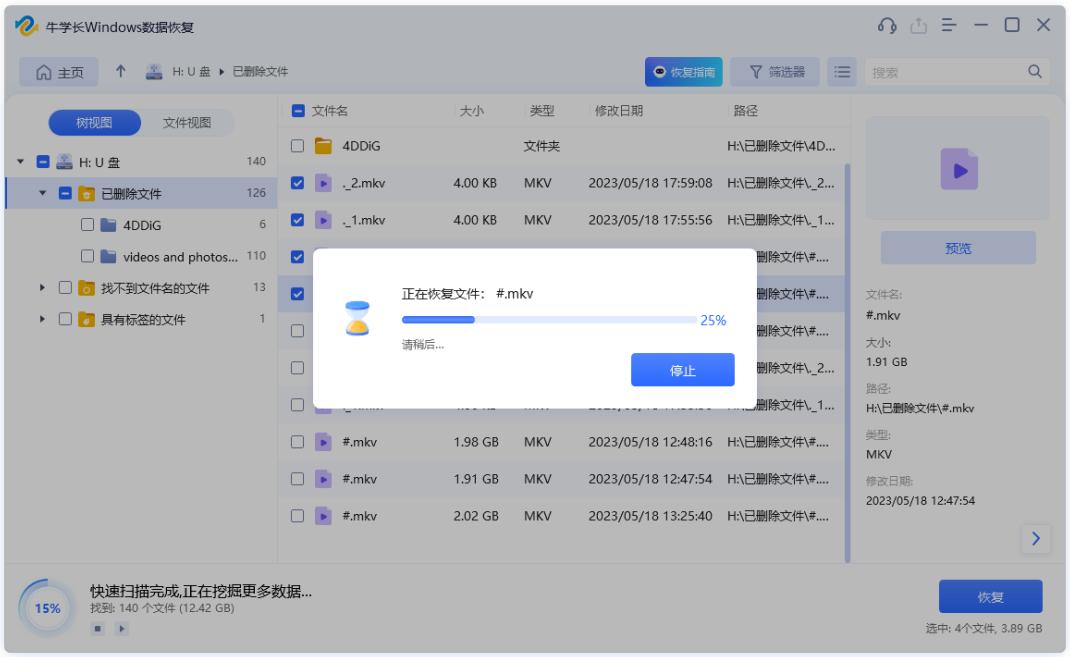
以上就是Word文档恢复的常用方法了,根据自己的具体情况,选择合适的方法,找回重要的文件。
上一篇:高效办公:微软网页版Word增强“行号”功能,扩展定制选项
栏 目:office激活
下一篇:微软澄清:不会使用用户的Word和Excel数据来训练AI模型
本文标题:Word文档丢失了如何恢复?四种word文档数据恢复办法分享
本文地址:https://fushidao.cc/wangzhanyunying/4590.html
您可能感兴趣的文章
- 04-18如何解决word中文双引号变成英文引号
- 04-18Word2010技巧大全
- 04-18word怎么设置对齐字符网格
- 04-18如何在Word2010里插入水印?
- 04-18word 设置编号后如何让下面的字对齐
- 04-18word中的网格对齐是什么意思
- 04-18如何解决word2013停止工作
- 04-18word打印缺一部分表格文件怎么办
- 04-18WORD中怎样设置字体长宽
- 04-18Word2013怎样制作名片


阅读排行
推荐教程
- 11-22office怎么免费永久激活 office产品密钥永久激活码
- 11-30正版office2021永久激活密钥
- 11-25怎么激活office2019最新版?office 2019激活秘钥+激活工具推荐
- 11-25office2010 产品密钥 永久密钥最新分享
- 11-22Office2016激活密钥专业增强版(神Key)Office2016永久激活密钥[202
- 11-30全新 Office 2013 激活密钥 Office 2013 激活工具推荐
- 11-25正版 office 产品密钥 office 密钥 office2019 永久激活
- 11-22office2020破解版(附永久密钥) 免费完整版
- 11-302023 全新 office 2010 标准版/专业版密钥
- 11-22office2010激活密钥有哪些?office2010永久激活密钥分享







